
直接会う代わりにビデオ通話をしたり、おうちで動画やゲームを楽しんだり、新型コロナウイルスでライフスタイルが変わって、スマホを使うことが増えたという方も多いのではないでしょうか。でも、スマホをたくさん使うと「データ使用量がやばいかも……」と不安になりますよね。今回は、通信データ消費量の目安や使い過ぎが心配なときの確認方法を紹介します。
目次
スマホの普段使いで、どれくらいデータ消費するか知っておこう!

データ通信量が気になる人は、スマホの普段使いでどれくらいデータ消費しているのかを知っておくと、役に立つかもしれません。そこで「1GB(ギガバイト)でできること」をまとめてみました。アプリや使用環境によって消費量は異なるので、あくまでも「おおまかな目安」として覚えておいてくださいね。
1GBできることリスト
| No | 内容 | 回数や利用時間 |
|---|---|---|
| 1 | ヤフーなどのWebページを見る | 約3,000回 |
| 2 | 電子マンガを読む | 約30冊 |
| 3 | 地図アプリやカーナビアプリを使う | 約100時間 |
| 4 | メールやSNSで文字やスタンプを送る | 約20万回 |
| 5 | メールやSNSで写真を送る | 約300回 |
| 6 | メールやSNSで動画(15秒程度)を送る | 約40回 |
| 7 | SNSで音声通話する | 約56時間 |
| 8 | SNSで友だちとビデオ通話する | 約3時間 |
| 9 | SNSで写真(高画質)を検索して連続して見る | 約1時間 |
| 10 | ストリーミングで音楽を聴く | 約11時間 |
| 11 | ストリーミングで動画(高画質)を見る | 約50分 |
| 12 | 高画質でライブ配信する | 約10分 |
意外だったのはLINEなどでよく使うスタンプは、データ消費量が少ないこと(No.4)。写真や動画を送るのと比較すると、めちゃめちゃ省ギガなのでたくさん使っても安心です。
一方で少し注意が必要なのは、SNSで画像を検索して連続して見ること(No.9)。「動画はデータ消費する」と意識している人もいると思いますが、最近はSNSに高画質の画像がアップしている人も多いので、連続して見ると結構データを消費してしまうんです。
おさらい! データ通信量を節約するには?
①動画の再生設定を見直す
動画はデータ量を消費しやすいので、設定を見直してみましょう。SNSなどでは「動画の自動再生」をオフに、動画サービスではWi-Fi接続時以外は低画質モードにしておくと、データ量の消費を抑えることができます。
②アプリの自動アップデートはオフに
こちらもデータ量の消費が大きいので、Wi-Fi接続時にアップデートするように心がけ、普段は設定をオフにしておきましょう。
③安全性を意識して、とにかくWi-Fiにつなぐ
基本ですが、こまめにWi-Fiにつなぎましょう。ただし、無料開放されているWi-Fiの中には、セキュリティー保護されていないものが多く、情報を盗まれる危険性も! 自宅意外でWi-Fiを利用するときは、事業者が明確なものを選ぶことが大切です。
ソフトバンクのデータ通信量の確認方法

ソフトバンクのスマホユーザーは、ソフトバンクLINE公式アカウントまたはMy SoftBankで自分のデータ通信量を確認できます。おすすめはLINEを使った確認方法。最初にMy SoftBankと連携させる手順が必要ですが、一度設定すれば次回から楽に確認できますよ。
LINE公式アカウントで確認する
まずはソフトバンクLINE公式アカウントと友だちになりましょう。QRコードを読み込むと友だち追加ができます。


1.「LINEでかんたん確認」ボタンを選択し、「My SoftBankとの連携はこちら」を選択

2.「My SoftBankと連携する」を選択

3.この画面が表示された場合はWi-Fiをオフにして「次へ」を選択

4.連携完了です。「ソフトバンクLINE公式アカウントへ」を押してください
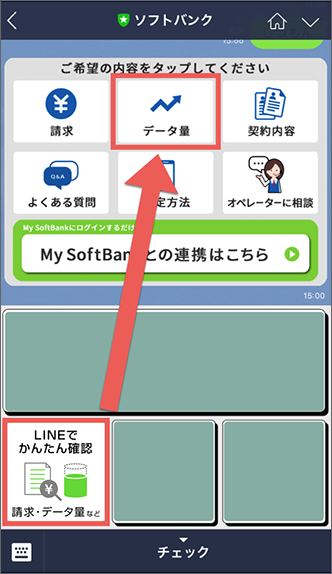
5.トーク画面に戻り、「LINEでかんたん確認」で「データ量」を選択すると確認できます

1.「LINEでかんたん確認」ボタンを選択し、「My SoftBankとの連携はこちら」を選択

2.「My SoftBankと連携する」を選択

3.この画面が表示された場合はWi-Fiをオフにして「次へ」を選択

4.連携完了です。「ソフトバンクLINE公式アカウントへ」を押してください
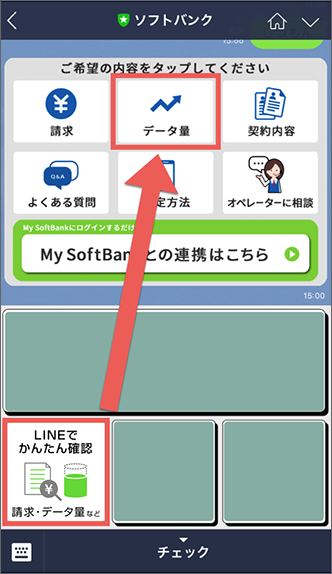
5.トーク画面に戻り、「LINEでかんたん確認」で「データ量」を選択すると確認できます
My SoftBankで確認する

1.ブラウザで「マイソフトバンク」と検索してMy SoftBankにアクセス
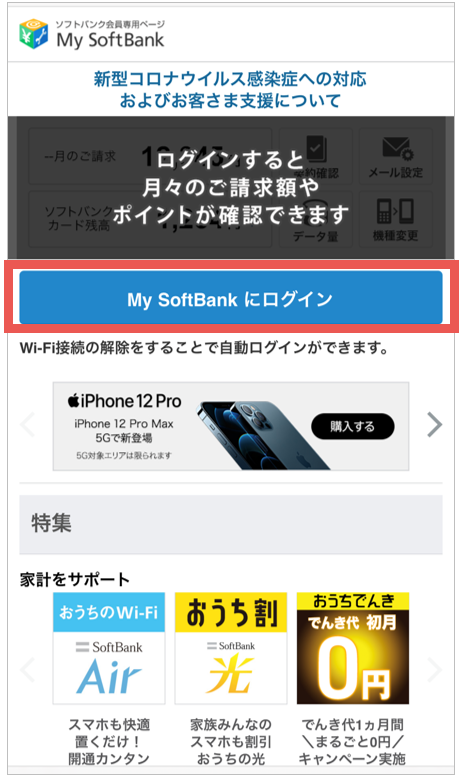
2.Wi-Fiを切ってログインボタンを押すと自動でログインできます

3.トップページの「データ量」で確認できます

1.ブラウザで「マイソフトバンク」と検索してMy SoftBankにアクセス
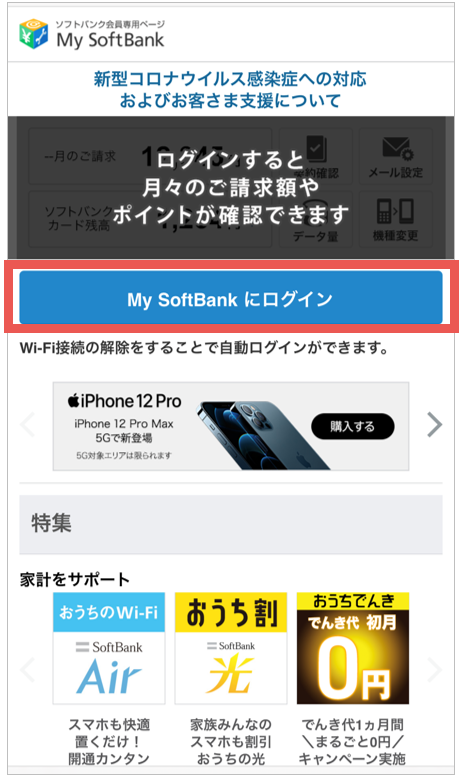
2.Wi-Fiを切ってログインボタンを押すと自動でログインできます

3.トップページの「データ量」で確認できます
ワイモバイルのデータ通信量の確認方法
ワイモバイルのスマホユーザーは、My Y!mobileで自分のデータ通信量を確認できます。ワイモバイルLINE公式アカウントと友だちになっておくと、LINEトーク画面から簡単にMy Y!mobileにアクセスできますよ。
My Y!mobileで確認する
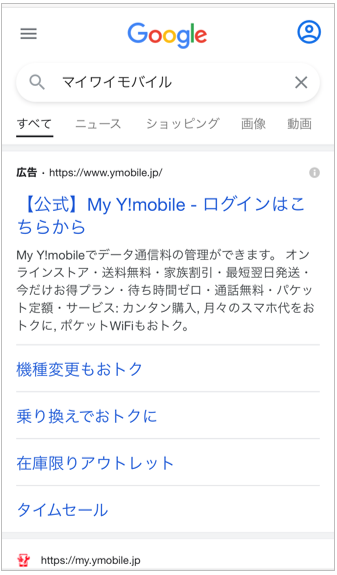
1.ブラウザで「マイワイモバイル」と検索してMy Y!mobileにアクセス

2.Wi-Fiを切ってログインボタンを押すと自動でログインできます
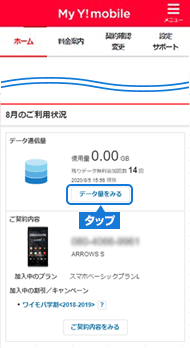
3.ホーム画面中央部にあるデータ通信量の「データ量をみる」を選ぶと確認できます
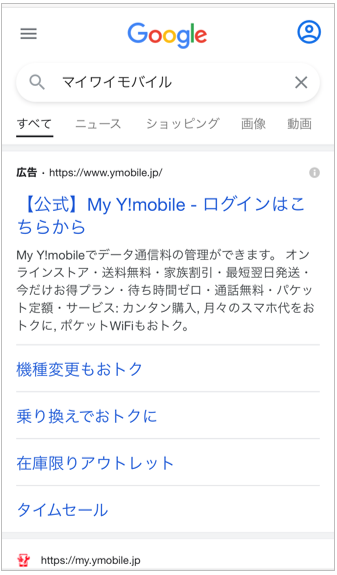
1.ブラウザで「マイワイモバイル」と検索してMy Y!mobileにアクセス

2.Wi-Fiを切ってログインボタンを押すと自動でログインできます
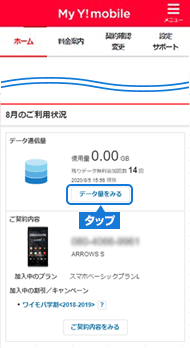
3.ホーム画面中央部にあるデータ通信量の「データ量をみる」を選ぶと確認できます
LINE公式アカウントからMy Y!mobileを確認する
まずはワイモバイルLINE公式アカウントと友だちになりましょう。QRコードを読み込むと友だち追加ができます。

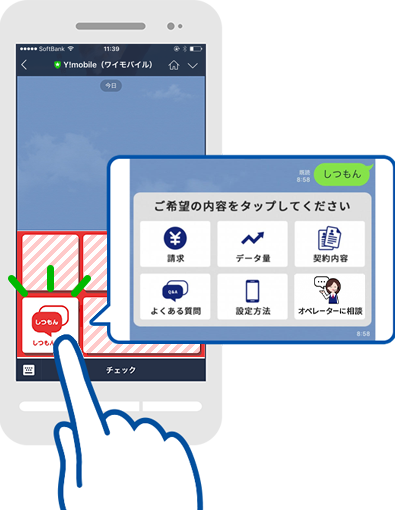
1.トーク画面、左下にある「しつもん機能」ボタンを押してから「データ量」を押します
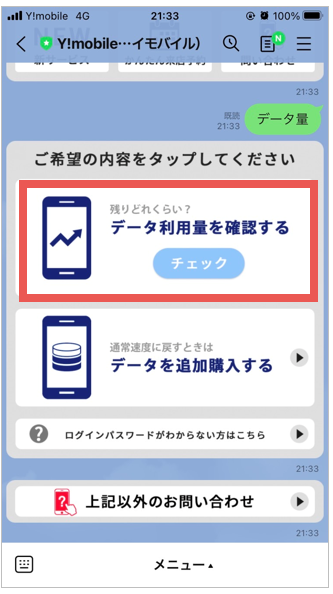
2.「データ利用量を確認する」を選択します

3.My Y!mobileの認証があります。Wi-Fi OFFして自動ログインを押すとMy Y!mobileの「データ量をみる」に遷移します
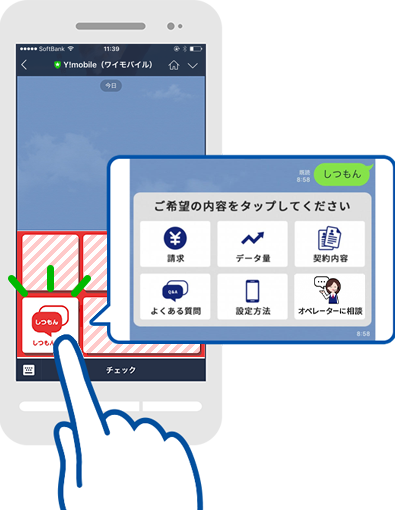
1.トーク画面、左下にある「しつもん機能」ボタンを押してから「データ量」を押します
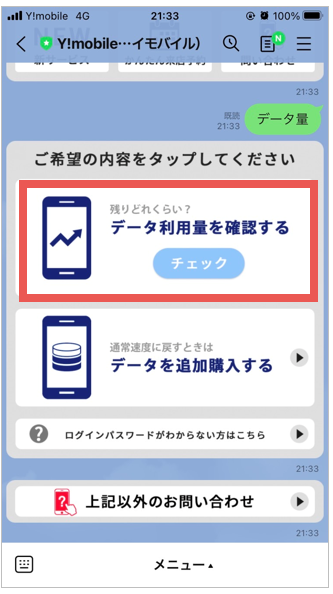
2.「データ利用量を確認する」を選択します

3.My Y!mobileの認証があります。Wi-Fi OFFして自動ログインを押すとMy Y!mobileの「データ量をみる」に遷移します
LINEMOのデータ通信量の確認方法
LINEMOのスマホユーザーは、My MenuまたはLINEMOのLINE公式アカウントで自分のデータ通信量を確認できます。
My Menuで確認する

1.ブラウザで「ラインモ マイメニュー」と検索してアクセス

2.Wi-Fi OFFして自動ログインを押すとログインできます。My Menu初期設定方法はこちらでご確認ください
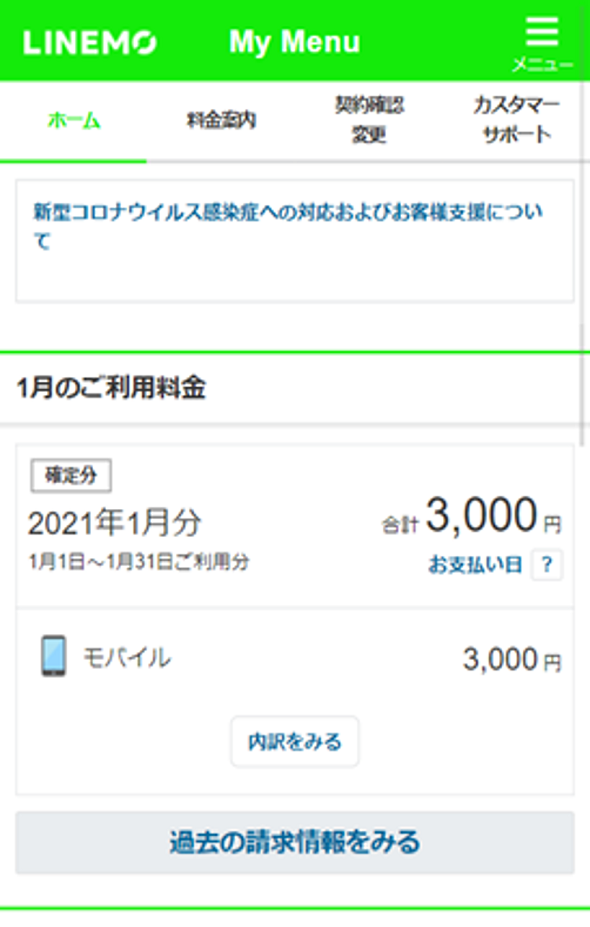
3.ホーム画面中央部にあるデータ通信量の「データ量をみる」を選ぶと確認できます

1.ブラウザで「ラインモ マイメニュー」と検索してアクセス

2.Wi-Fi OFFして自動ログインを押すとログインできます。My Menu初期設定方法はこちらでご確認ください
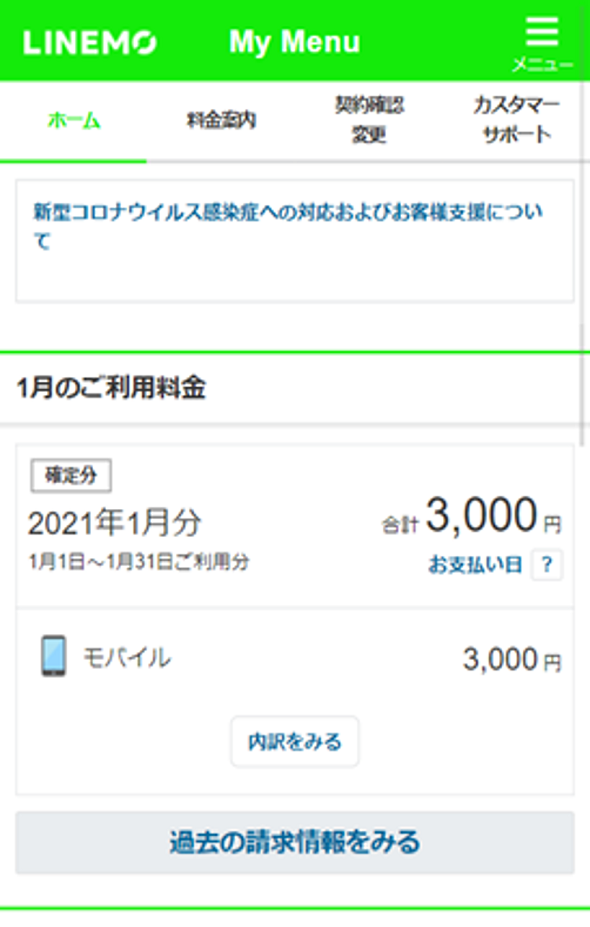
3.ホーム画面中央部にあるデータ通信量の「データ量をみる」を選ぶと確認できます
LINE公式アカウントで確認する
まずはLINEMOのLINE公式アカウントと友だちになりましょう。QRコードを読み込むと友だち追加ができます。
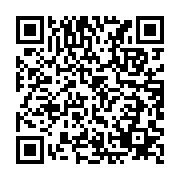
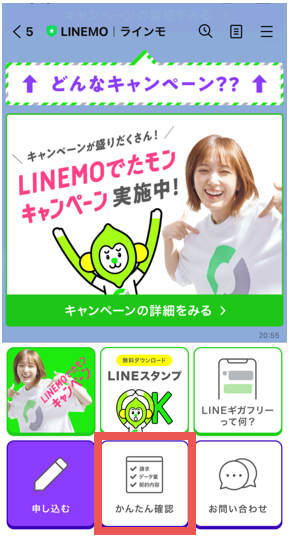
1.「かんたん確認」を選択します「My SoftBankとの連携はこちら」を選択
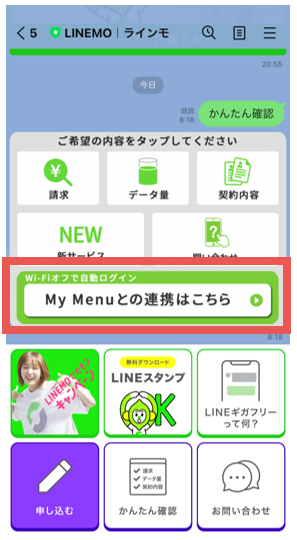
2.「My Menuとの連携はこちら」を選択
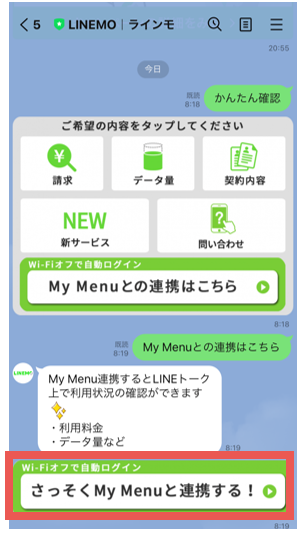
3.「さっそくMy Menuと連携する!」を選択
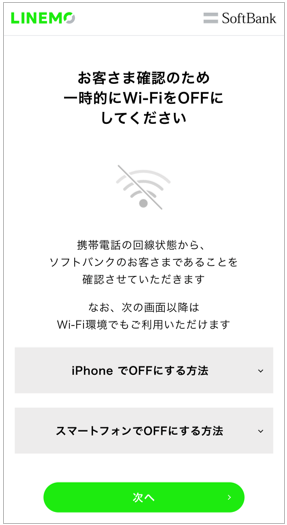
4.確認のためにWi-FiをOFFにして「次へ」を押します
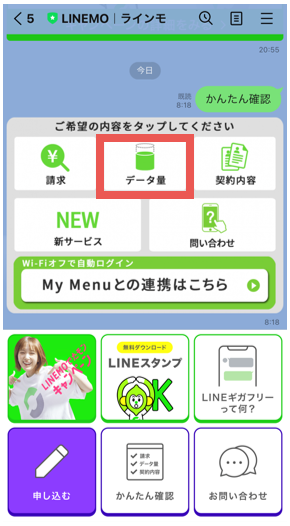
5.連携が完了したらトーク画面に戻り、「データ量」から「データ利用量を確認する」で確認することができます
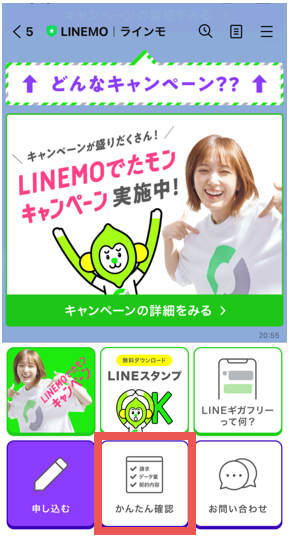
1.「LINEでかんたん確認」ボタンを選択し、「My SoftBankとの連携はこちら」を選択
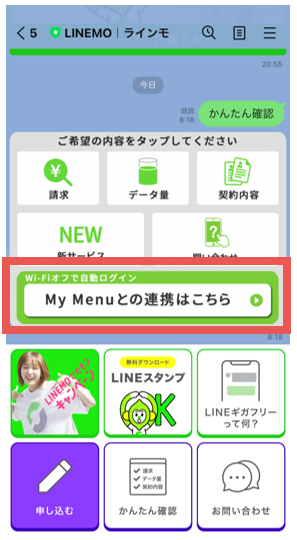
2.「My SoftBankと連携する」を選択
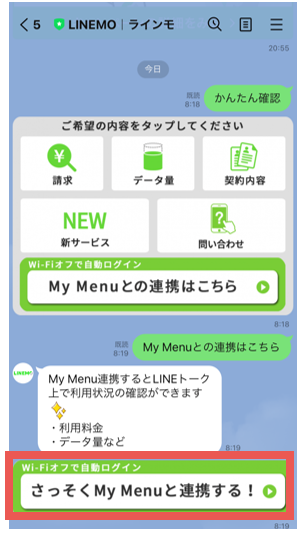
3.「さっそくMy Menuと連携する!」を選択
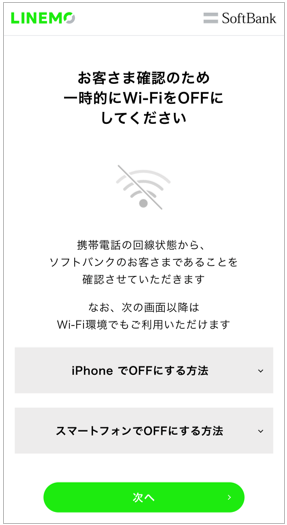
4.確認のためにWi-FiをOFFにして「次へ」を押します
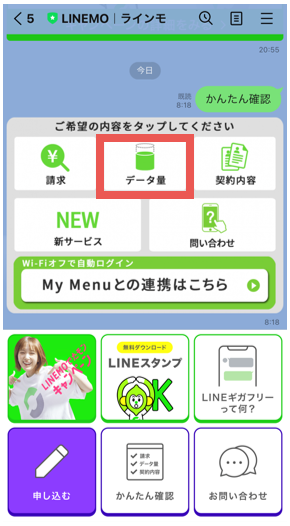
5.連携が完了したらトーク画面に戻り、「データ量」から「データ利用量を確認する」で確認することができます
(掲載日:2021年4月27日)
文:ソフトバンクニュース編集部
ギガを気にしたくないなら無制限プランがおすすめ
「データ通信量を気にしないでスマホを使いたいなぁ」という人には、無制限プランがおすすめ。使い放題、楽しみ放題で、ギガを気にせず、ストレスフリーでスマホを使えますよ。
からの記事と詳細 ( ソフトバンク・ワイモバイル・LINEMO(ラインモ)のデータ通信量の確認方法、教えます - ITをもっと身近に。ソフトバンクニュース - softbank.jp )
https://ift.tt/3xpeRce
No comments:
Post a Comment